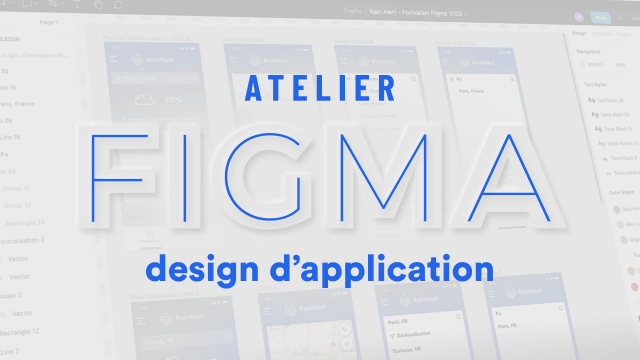Création d'Interfaces Utilisateurs avec Figma
Apprenez à placer des éléments dans une interface utilisateur et à gérer les styles sous Figma en suivant cette leçon.
Installation de Figma
Découverte de l'interface
Refonte de l'application météo "Rain Today"






















Prototypage de l'app
Pour aller plus loin / Bonus







Détails de la leçon
Description de la leçon
Dans cette leçon, nous allons explorer comment placer des éléments dans une interface utilisateur et gérer les styles avec Figma. Nous débuterons par l'importation et la disposition des éléments tels que les menus, logos, lignes, et rectangles. Vous découvrirez des astuces pour aligner et positionner ces éléments en utilisant les grilles et colonnes. Ensuite, nous ajusterons les styles et les alignements, en utilisant des raccourcis clavier pour gagner en efficacité. Nous verrons également comment intégrer des icônes et du texte, et comment utiliser les styles prédéfinis de Figma pour gérer les couleurs et les typographies. Finalement, nous aborderons l'importante étape de l'ajout de détails, comme les arrondissements des angles et le placement des pictogrammes météorologiques, pour obtenir un design harmonieux et fonctionnel.
Objectifs de cette leçon
Les objectifs de cette vidéo sont de vous apprendre à :
- Importer et positionner des éléments dans une interface
- Utiliser les grilles et colonnes pour l'alignement
- Gérer les styles de couleurs et de typographies
- Appliquer des astuces pour un design pixel perfect
Prérequis pour cette leçon
Pour suivre cette vidéo, vous devez avoir :
- Une connaissance de base de Figma
- Comprendre les concepts de grilles et colonnes
- Une certaine expérience en design d'interface
Métiers concernés
Les professionnels utilisant ces compétences incluent :
- Designer UI/UX
- Développeur front-end
- Chef de projet digital
Alternatives et ressources
Les logiciels ou solutions alternatives à Figma incluent :
- Adobe XD
- Sketch
- InVision Studio
Questions & Réponses